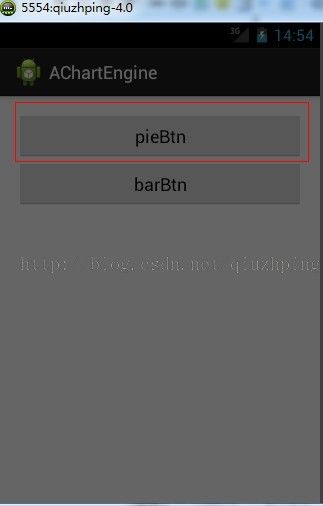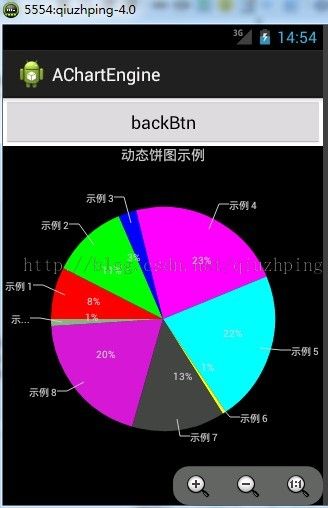AChartEngine应用之PieChart(动态饼图,允许产生动态数据并显示)
AChartEngine应用之PieChart(动态饼图)
接着上一次写的内容,构建动态饼图,并产生与用户交互,官方的API并没有提供可以借鉴的动态更新饼图的方法,考虑到数据都是活动的,不可能总是用静态数据,所以我下面的demo就是模拟动态数据用饼图显示,过程看起来笨拙一点,但是肯定可以使用的,具体是通过定时器+Handler实现定时任务,通过Handler更新主线程UI,在更新之前要把之前的数据清除掉,否则那些数据都会被加载,最后重新绘制饼图,
构建动态饼图的步骤主要分为以下四步,还需要在项目中引入AChartEngine依赖jar包,在Manifest中添加:<activityandroid:name="org.achartengine.GraphicalActivity" />
1.设置DefaultRenderer
| DefaultRenderer mRenderer = new DefaultRenderer();// PieChart的主要描绘器 mRenderer = new DefaultRenderer();// 创建一个描绘器的实例,将被用来创建图表 mRenderer.setZoomButtonsVisible(true);// 显示放大缩小功能按钮 mRenderer.setStartAngle(180);// 设置为水平开始 mRenderer.setDisplayValues(true);// 显示数据 // mRenderer.setFitLegend(false);// 设置是否显示图例 // mRenderer.setLegendTextSize(10);// 设置图例字体大小 // mRenderer.setLegendHeight(10);// 设置图例高度 mRenderer.setShowLegend(false);// 默认是显示的需要关闭,因为动态更新数据的时候,图例更新慢 mRenderer.setChartTitle("饼图示例");// 设置饼图标题 mRenderer.setChartTitleTextSize(14);// 设置饼图标题大小 |
2.构建数据源CategorySeries
| for (int i = 0; i < data.length; i++) VALUE += data[i]; for (int i = 0; i < data.length; i++) { mSeries.add("示例 " + (i + 1), data[i] / VALUE);// 设置种类名称和对应的数值,前面是(key,value)键值对 SimpleSeriesRenderer renderer = new SimpleSeriesRenderer(); if (i < COLORS.length) { renderer.setColor(COLORS[i]);// 设置描绘器的颜色 } else { renderer.setColor(getRandomColor());// 设置描绘器的颜色 } renderer.setChartValuesFormat(NumberFormat.getPercentInstance());// 设置百分比 mRenderer.setChartTitleTextSize(14);// 设置饼图标题大小 mRenderer.addSeriesRenderer(renderer);// 将最新的描绘器添加到DefaultRenderer中 } |
3.通过ChartFactory获取饼图
| mChartView = ChartFactory.getPieChartView(getApplicationContext(), mSeries, mRenderer);// 构建mChartView mRenderer.setClickEnabled(true);// 允许点击事件 mChartView.setOnClickListener(new View.OnClickListener() {// 具体内容 } |
4.构建定时器任务
| handler = new Handler() {// 这里的Handler实例将配合下面的Timer实例,完成定时更新图表的功能 @Override public void handleMessage(Message msg) { if (msg.what == 1) { updateChart();// 刷新图表具体方法 Handler将此并入主线程 } super.handleMessage(msg); } }; task = new TimerTask() { @Override public void run() {//通过消息更新 Log.i("task", " task ok "); Message message = new Message(); message.what = 1;//消息定义标志 handler.sendMessage(message); } }; timer.schedule(task, 500, 1000 * 10);//执行任务 |
效果图:
code:
package com.qiuzhping.achart;
import java.text.NumberFormat;
import java.util.Random;
import java.util.Timer;
import java.util.TimerTask;
import org.achartengine.ChartFactory;
import org.achartengine.GraphicalView;
import org.achartengine.model.CategorySeries;
import org.achartengine.renderer.DefaultRenderer;
import org.achartengine.renderer.SimpleSeriesRenderer;
import android.app.Activity;
import android.content.Context;
import android.content.Intent;
import android.graphics.Color;
import android.os.Bundle;
import android.os.Handler;
import android.os.Message;
import android.util.Log;
import android.view.View;
import android.view.ViewGroup.LayoutParams;
import android.widget.LinearLayout;
/**
* @项目名称:AChart
* @类名称:PieChartBuilder
* @作者:Qiuzhping
* @时间:2014-1-15下午11:20:48
* @作用 :构建饼图,并产生与用户交互,官方的API并没有提供可以借鉴的动态更新饼图的方法,
* 考虑到数据都是活动的,不可能总是用静态数据,所以我下面的demo就是模拟动态数据用饼图显示,过程看起来笨拙一点,但是肯定可以使用的,
* 具体是通过定时器+Handler实现定时任务,通过Handler更新主线程UI,在更新之前要把之前的数据清除掉,否则那些数据都会被加载,最后
* 重新绘制饼图
*/
public class PieChartBuilder extends Activity {
private Timer timer = new Timer();// 设计定时器
private TimerTask task;// 定时任务
private Handler handler;// 线程通讯
private String title = "动态饼图示例";// 饼图标题
private CategorySeries mSeries;// 饼图数据
private DefaultRenderer mRenderer;// 饼图描绘器
private GraphicalView mChartView;// 显示PieChart
private Context context;
private double data[] = new double[9];
private LinearLayout mLinear;// 布局方式
private int[] COLORS = new int[] { Color.RED, Color.GREEN, Color.BLUE,
Color.MAGENTA, Color.CYAN, Color.YELLOW, Color.DKGRAY };// 颜色
private double VALUE = 0;// 总数
private SimpleSeriesRenderer renderer;// 饼图每块描绘器
public void back(View v) {
Log.i("qiuzhping", "back onClick");
Intent intent = new Intent();
intent.setClass(PieChartBuilder.this, MainActivity.class);
startActivity(intent);
PieChartBuilder.this.finish();
}
@Override
protected void onCreate(Bundle savedInstanceState) {
super.onCreate(savedInstanceState);
context = getApplicationContext();// 获取上下文对象
setContentView(R.layout.xy_chart);// 设置样式
mLinear = (LinearLayout) findViewById(R.id.chart);// 获取mLinear布局,下面会把图表画在这个布局里面
mLinear.setBackgroundColor(Color.BLACK);// 设置背景色
mRenderer = new DefaultRenderer();// 创建一个描绘器的实例,将被用来创建图表
mRenderer.setZoomButtonsVisible(true);// 显示放大缩小功能按钮
mRenderer.setStartAngle(180);// 设置为水平开始
mRenderer.setDisplayValues(true);// 显示数据
// mRenderer.setFitLegend(false);// 设置是否显示图例
// mRenderer.setLegendTextSize(10);// 设置图例字体大小
// mRenderer.setLegendHeight(10);// 设置图例高度
mRenderer.setShowLegend(false);// 默认是显示的下载需要关闭,因为动态更新数据的时候,图例更新慢
mRenderer.setChartTitle(title);// 设置饼图标题
mRenderer.setChartTitleTextSize(14);// 设置饼图标题大小
mSeries = new CategorySeries("");
for (int i = 0; i < 9; i++) {
Random random = new Random();
int R = random.nextInt(255);
Log.i("qiuzhping", "Random R=" + R);
data[i] = R;
VALUE += data[i];// 总的数据大小
}
for (int i = 0; i < data.length; i++) {
mSeries.add("示例 " + (i + 1), data[i] / VALUE);// 设置种类名称和对应的数值,前面是(key,value)键值对
renderer = new SimpleSeriesRenderer();
if (i < COLORS.length) {
renderer.setColor(COLORS[i]);// 设置描绘器的颜色
} else {
renderer.setColor(getRandomColor());// 设置描绘器的颜色
}
renderer.setChartValuesFormat(NumberFormat.getPercentInstance());// 设置百分比
mRenderer.addSeriesRenderer(renderer);// 将最新的描绘器添加到DefaultRenderer中
}
mChartView = ChartFactory.getPieChartView(context, mSeries, mRenderer);// 构建mChartView
mLinear.addView(mChartView, new LayoutParams(LayoutParams.FILL_PARENT,
LayoutParams.FILL_PARENT));
handler = new Handler() {// 这里的Handler实例将配合下面的Timer实例,完成定时更新图表的功能
@Override
public void handleMessage(Message msg) {
if (msg.what == 1) {
updateChart();// 刷新图表具体方法 Handler将此并入主线程
}
super.handleMessage(msg);
}
};
task = new TimerTask() {
@Override
public void run() {// 通过消息更新
Log.i("task", " task ok ");
Message message = new Message();
message.what = 1;// 消息定义标志
handler.sendMessage(message);
}
};
timer.schedule(task, 500, 1000 * 10);// 执行任务
}
@Override
public void onDestroy() {// 当结束程序时关掉Timer
if (timer != null) {
timer.cancel();
Log.i("qiuzhping", "onDestroy timer cancel ");
}
super.onDestroy();
}
private void updateChart() {
Log.i("qiuzhping", "updateChart ok");
mSeries.clear();
VALUE = 0;// 初始化
// mRenderer.removeAllRenderers();
for (int i = 0; i < 9; i++) {// 产生动态数据,实际项目中可以通过Web Service
// 获取数据,不过这个内容应该放在线程上搞,太耗时了
Random random = new Random();
int R = random.nextInt(255);
Log.i("qiuzhping", "Random R=" + R);
data[i] = R;
VALUE += data[i];// 总的数据大小
}
for (int i = 0; i < data.length; i++) {
mSeries.add("示例 " + (i + 1), data[i] / VALUE);// 设置种类名称和对应的数值,前面是(key,value)键值对
renderer = new SimpleSeriesRenderer();
if (i < COLORS.length) {
renderer.setColor(COLORS[i]);// 设置描绘器的颜色
} else {
renderer.setColor(getRandomColor());// 设置描绘器的颜色
}
renderer.setChartValuesFormat(NumberFormat.getPercentInstance());// 设置百分比
mRenderer.addSeriesRenderer(renderer);// 将最新的描绘器添加到DefaultRenderer中
}
mChartView.repaint();
}
private int getRandomColor() {// 分别产生RBG数值
Random random = new Random();
int R = random.nextInt(255);
int G = random.nextInt(255);
int B = random.nextInt(255);
return Color.rgb(R, G, B);
}
}
如果有哪位朋友想到更合适的方法,可以一起研究研究。。。。
完整项目:http://download.csdn.net/detail/qiu_11/18370487
未完待续。。。。
AChartEngine应用系列文章
(二)AChartEngine应用之PieChart(饼图)
(三)AChartEngine应用之BarChart(柱形图)
(四)AChartEngine应用之PieChart(动态饼图,允许产生动态数据并显示)
(五)AChartEngine应用之LineChart(模拟生命特征值图)
(六)AChartEngine应用之LineChart(模拟三角函数sin,cos)
(七)AChartEngine高级应用CombinedXYChart(组合统计图)